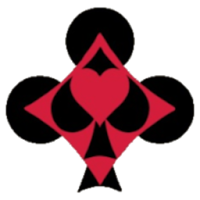Đồng minh Rog đã tạo ra một cú giật gân vào năm 2023, thể hiện bản thân như một sự thay thế hấp dẫn cho sàn Steam. Với hệ điều hành Windows, nó cung cấp quyền truy cập vào một loạt các trò chơi. Việc phát hành ROG Ally X sau đó trong cùng năm không chỉ tăng cường nội bộ mà còn cải thiện sự thoải mái và làm mát, khiến nó trở thành một lựa chọn thậm chí còn hấp dẫn hơn đối với các game thủ khi đang di chuyển. Mặc dù sự quyến rũ chính của ROG Ally là tính di động của nó, khả năng kết nối nó với TV hoặc màn hình chơi game cho trải nghiệm chơi game thoải mái hơn là một lợi thế đáng kể. Cả ROG Ally và ROG Ally X hỗ trợ kết nối với màn hình bên ngoài, cho phép bạn thưởng thức các trò chơi của mình trên màn hình lớn hơn. Dưới đây, chúng tôi cung cấp một hướng dẫn toàn diện về cách kết nối đồng minh ROG của bạn với TV hoặc màn hình, hoàn thành với các hướng dẫn và đề xuất từng bước.
Cách kết nối với một bộ chuyển đổi
Kết nối đồng minh ROG của bạn với TV hoặc màn hình có thể đạt được thông qua các phương pháp khác nhau, nhưng sử dụng bộ chuyển đổi là một giải pháp đơn giản và tiết kiệm không gian. Bạn có thể chọn từ một bộ chuyển đổi kiểu dongle nhỏ gọn, cáp trực tiếp hoặc dock bộ sạc trò chơi Rog chính thức, mỗi bộ cung cấp các lợi ích khác nhau phù hợp với nhu cầu của bạn.
Những gì bạn sẽ cần

ASUS ROG 65W Bộ sạc
ASUS ROG 65W Bộ sạc là một lựa chọn tuyệt vời để kết nối đồng minh ROG của bạn với TV. Nó hỗ trợ HDMI 2.0 và bao gồm các cổng USB Type-A và USB Type-C, làm cho nó trở thành một tùy chọn linh hoạt và tiết kiệm không gian. Bạn sẽ cần cáp USB-C và HDMI để bắt đầu. Dock Bộ sạc cũng cho phép bạn sạc thiết bị trong khi chơi và cổng USB-A có thể được sử dụng để kết nối các thiết bị ngoại vi như chuột hoặc bàn phím.
Ngoài ra, bạn có thể sử dụng bộ chuyển đổi USB-C của bên thứ ba với HDMI, kết nối trực tiếp với cổng USB-C của ROG Ally. Từ đó, gắn cáp HDMI vào bộ chuyển đổi và TV hoặc màn hình của bạn. Đối với một thiết lập được sắp xếp hợp lý hơn, hãy xem xét cáp USB-C với HDMI kết nối trực tiếp từ đồng minh ROG của bạn với màn hình của bạn mà không có bất kỳ bộ điều hợp bổ sung nào.
Một số bộ điều hợp USB-C đến HDMI đi kèm với cổng USB-C qua để sạc. Nếu bộ điều hợp của bạn có tính năng này, bạn sẽ cần một cáp USB-C bổ sung và bộ điều hợp nguồn của bạn để giữ pin của Rog Ally được sạc trong khi chơi trò chơi.
Cách kết nối: Hướng dẫn từng bước
- Cắm bộ chuyển đổi USB-C thành HDMI (hoặc cáp) vào cổng USB-C của ROG Ally trên đỉnh của vỏ bọc. Nếu sử dụng dock bộ sạc game rog, kết nối một đầu của cáp USB-C với cổng USB-C của ROG Ally và đầu kia với cổng sạc USB-C trên dock sạc.
- Kết nối cáp HDMI với bộ điều hợp (hoặc dock bộ sạc) và cắm đầu kia vào cổng HDMI có sẵn trên TV hoặc màn hình của bạn. Nếu sử dụng cáp USB-C đến HDMI trực tiếp, chỉ cần cắm đầu HDMI vào TV hoặc màn hình của bạn.
- .
- Quyền lực trên đồng minh ROG; Nó sẽ tự động phát hiện và xuất tín hiệu video.
- Chuyển TV hoặc giám sát của bạn sang đầu vào HDMI chính xác để xem màn hình ROG Ally của bạn.
Cách kết nối với trạm nối
Đối với một thiết lập gợi nhớ đến Nintendo Switch, hãy xem xét sử dụng một trạm nối. Mặc dù ROG Ally không có trạm nối chính thức ngoài Dock ROG Gaming Sạc, nhưng có rất nhiều tùy chọn của bên thứ ba. Các trạm nối này không chỉ kết nối đồng minh ROG của bạn với TV hoặc màn hình mà còn tính phí thiết bị và thường bao gồm các cổng bổ sung cho các thiết bị ngoại vi.
Những gì bạn sẽ cần

Trạm nối JSaux HB0603
Trạm nối JSAUX HB0603 là lựa chọn hàng đầu cho người dùng ROG Ally. Nó cung cấp 100 watt năng lượng để sạc nhanh và đi kèm với nhiều cổng, làm cho nó trở thành một giải pháp linh hoạt và nhỏ gọn. Nó cũng đóng vai trò là người đứng cho đồng minh ROG của bạn, tăng cường sự thuận tiện của thiết lập.
Cá đuối cơ bản cho đồng minh ROG thường bao gồm cổng HDMI và cổng sạc qua USB-C. Cú bến nâng cao hơn có thể cung cấp các cổng USB bổ sung cho các thiết bị ngoại vi, cổng Ethernet cho kết nối Internet ổn định, các khe cắm thẻ SD để lưu trữ mở rộng và thậm chí là một cổng hiển thị để kết nối một màn hình bổ sung. Cú bến nhỏ hơn, di động là lý tưởng cho việc đi lại, cho phép bạn kết nối với các màn hình lớn hơn khi đang di chuyển. Nhiều bến cảng tương thích với sàn Steam cũng phù hợp với đồng minh ROG.
Cách kết nối: Hướng dẫn từng bước
- Đặt đồng minh ROG của bạn vào bến tàu.
- Kết nối dây nguồn USB-C với cổng USB-C của ROG Ally trên đỉnh của vỏ bọc.
- Kết nối bộ chuyển đổi nguồn của ROG Ally của bạn với cổng sạc USB-C trên bến.
- Gắn cáp HDMI vào cổng HDMI trên bến và kết nối đầu kia với cổng HDMI có sẵn trên TV hoặc màn hình của bạn.
- Quyền lực trên đồng minh ROG; Nó sẽ tự động phát hiện và xuất tín hiệu video.
- Chuyển TV hoặc giám sát của bạn sang đầu vào HDMI chính xác để xem màn hình ROG Ally của bạn.
Bạn cũng sẽ cần một bộ điều khiển
Mặc dù bạn có thể sử dụng chuột và bàn phím với đồng minh ROG của mình, bộ điều khiển không dây thường cung cấp trải nghiệm chơi game thoải mái nhất trên màn hình lớn hơn. ROG Ally hỗ trợ mọi bộ điều khiển chơi game hỗ trợ Bluetooth. Dưới đây là các khuyến nghị hàng đầu của chúng tôi cho các bộ điều khiển hoạt động tốt với cả đồng minh ROG và sàn Steam.

Sony Dualsense
Sony Dualsense là lựa chọn hàng đầu của chúng tôi cho hiệu suất và sự thoải mái tuyệt vời của nó. Nó có sẵn tại Amazon, Best Buy và Target.

Bộ điều khiển xbox Elite Series 2
Bộ điều khiển Series 2 Xbox Elite cung cấp các tùy chọn có thể tùy chỉnh và có sẵn tại Amazon và Best Buy.

Bộ điều khiển cuối cùng 8bitdo
Bộ điều khiển Ultimate 8bitdo là một tùy chọn đa năng có sẵn tại Amazon.

Bộ điều khiển Gulikit Kingkong 3 Max
Bộ điều khiển Gulikit Kingkong 3 Max là một lựa chọn tuyệt vời khác, có sẵn tại Amazon.

Bộ điều khiển kiểu Gamecube không dây Powera
Đối với một cảm giác hoài cổ, bộ điều khiển kiểu Gamecube không dây Powera có sẵn tại Amazon.
Các khuyến nghị này bao gồm các tùy chọn của bên thứ nhất như DualSense của PS5, bộ điều khiển không dây Xbox và bộ điều khiển Nintendo Switch Pro, cũng như các bộ điều khiển bên thứ ba khác nhau. Một số bộ điều khiển sử dụng kết nối không dây 2.4GHz với bộ điều hợp USB, có thể cung cấp độ trễ thấp hơn và phạm vi tốt hơn so với bộ điều khiển Bluetooth tiêu chuẩn. Đối với một thiết lập đơn giản hơn, bạn cũng có thể chọn bộ điều khiển USB có dây nếu bạn đủ gần với trạm nối Rog hoặc trạm nối.